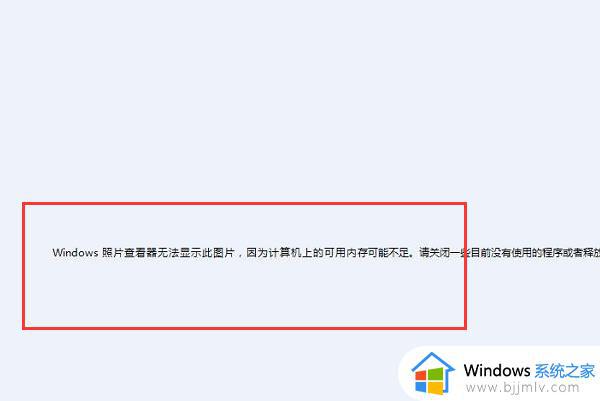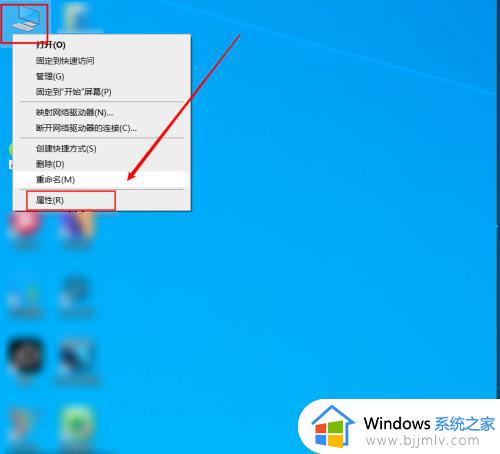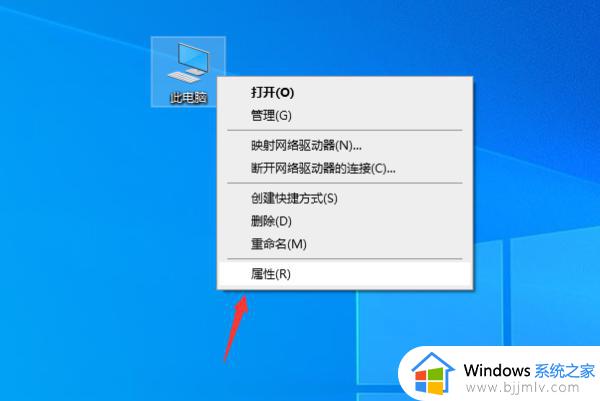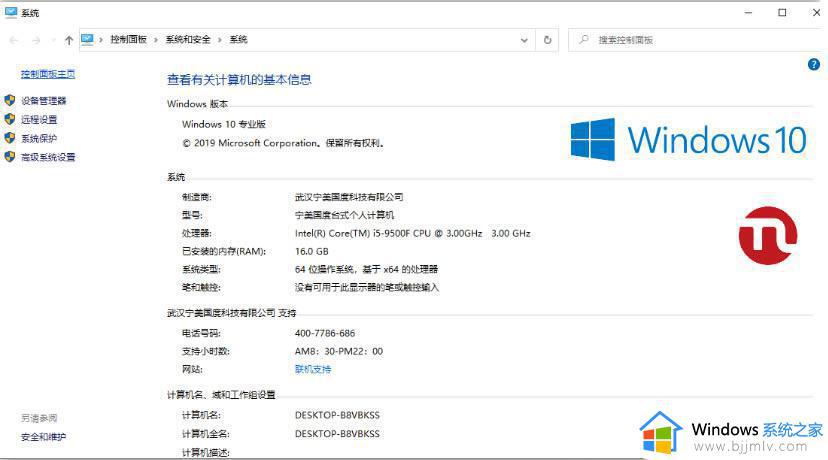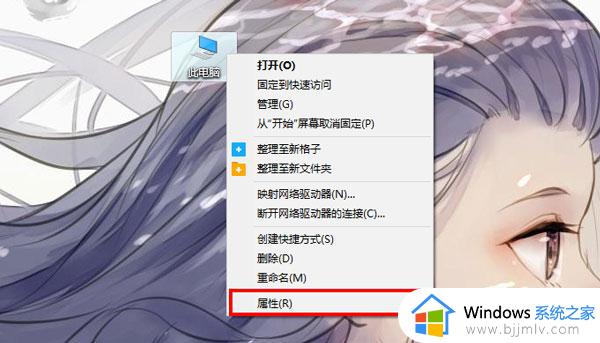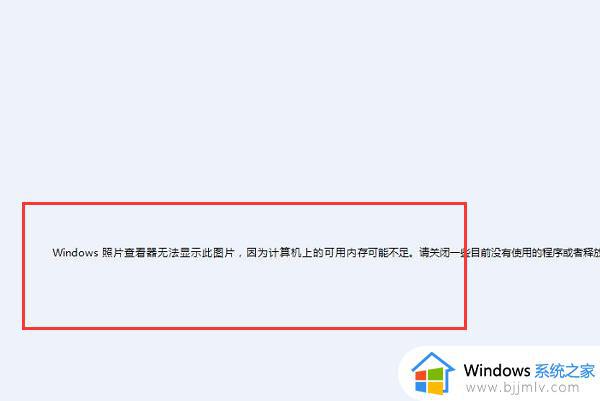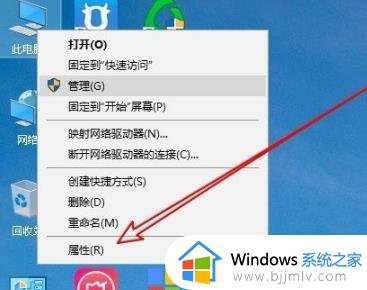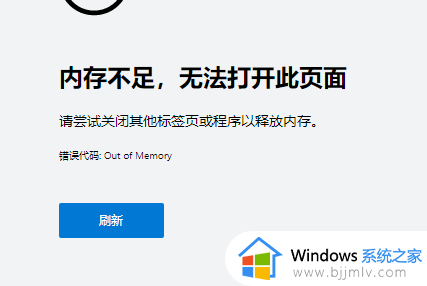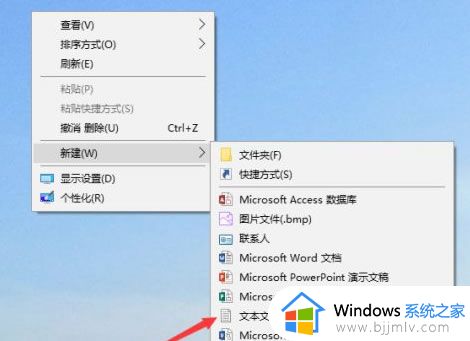windows10图片查看器无法显示内存不足如何解决
更新时间:2023-07-07 15:34:28作者:runxin
在windows10系统中自带有图片查看器工具,能够方便用户浏览电脑中存放的多种不同格式图片,然而近日有用户在windows10电脑上通过图片查看器来打开图片时却遇到了内存不足的提示,对此应该如何解决呢?下面小编就来教大家windows10图片查看器无法显示内存不足解决方法。
具体方法:
1、在桌面我的电脑上右键鼠标点击【属性】。
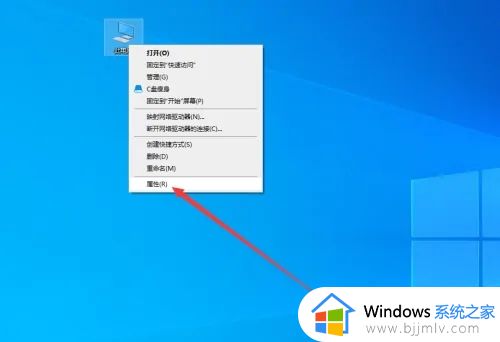
2、在属性面板中点击【控制面板】,也可以在开始菜单栏中右键打开控制面板。
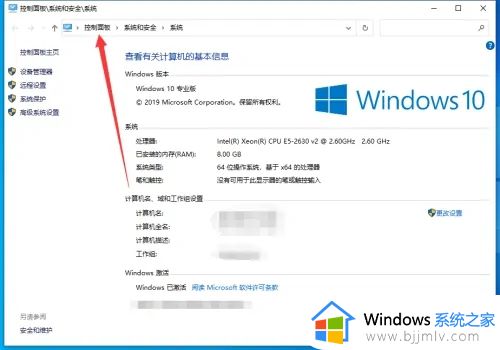
3、在控制面板中搜索“颜色管理”,点击进入。
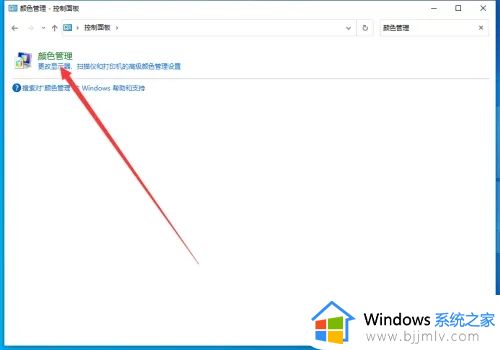
4、在颜色管理中选择【高级】设置,将设备配置文件改为Agfa:Swop Standard,点击【关闭】即可重新使用Windows照片查看器。
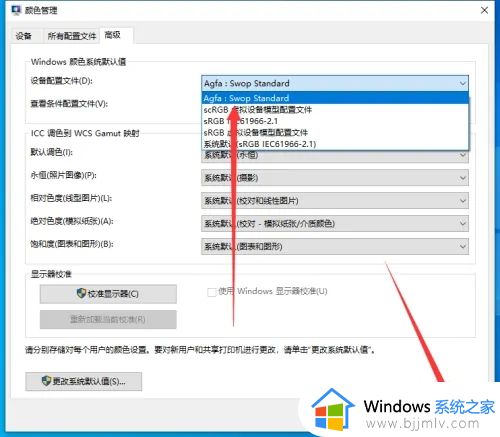
上述就是小编给大家带来的windows10图片查看器无法显示内存不足解决方法了,有出现这种现象的小伙伴不妨根据小编的方法来解决吧,希望能够对大家有所帮助。